Cómo solucionar el problema de que el iPhone sigue pidiendo la contraseña de Apple ID
"Restauré una copia de seguridad en mi nuevo iPhone, pero después de configurarlo, mi El iPhone sigue pidiendo la contraseña del ID de Apple Que ya no uso. ¿Cómo lo soluciono? De hecho, muchos usuarios de iPhone y iPad se enfrentan al mismo problema. Es un error conocido que aparece de vez en cuando. Puede ocurrir en diversas situaciones. Por suerte, es bastante sencillo resolverlo con nuestras soluciones probadas.
CONTENIDO DE LA PAGINA:
Parte 1: Por qué el iPhone sigue pidiendo la contraseña de ID de Apple
Según nuestra investigación, el iPhone solicita constantemente un error de ID de Apple, lo cual puede ocurrir después de actualizar el software, restaurar la copia de seguridad, etc. Los principales factores que pueden provocar este problema en un iPhone y un iPad incluyen:
1. Has cambiado la contraseña de tu ID de Apple, pero olvidaste actualizarla en tu iPhone.
2. Fallos temporales del software.
3.Tu iPhone se bloquea al descargar o comprar aplicaciones, música, libros y más.
4.Hay un problema con la configuración relacionada con tu cuenta de ID de Apple.
5.iMessage o FaceTime tienen problemas de activación.
Parte 2: Cómo solucionar el problema de que el iPhone sigue pidiendo la contraseña de Apple ID
Solución 1: fuerza el reinicio de tu iPhone
Si tu iPhone te pide aleatoriamente una contraseña de ID de Apple, lo primero que debes hacer es fuerza reinicia tu iPhoneEsto puede solucionar el problema de que tu iPhone se bloquea y evitar que te pida contraseña. La combinación de botones varía según el modelo de tu iPhone.

En un iPhone 8 o posterior
Presione y suelte rápidamente Volumen hacia arriba .
Haz lo mismo con el Volumen de Down .
Mantenga pulsada la Lado botón hasta que aparezca el logotipo de Apple.
En un iPhone 7/7 Plus
Sostenga el Volumen de Down + Lado botones juntos.
Suéltalos hasta que veas el logotipo de Apple.
En un iPhone 6s o anterior
Sostenga el Inicio + Estela del sueño botones a la vez.
Déjalos ir cuando veas el logo de Apple.
Solución 2: Vuelva a iniciar sesión en Apple ID
Una solución sencilla para que el iPhone no te pida la contraseña de tu Apple ID es volver a iniciar sesión. Esto puede actualizar los cambios que hayas realizado en otros dispositivos y corregir los ajustes conflictivos.
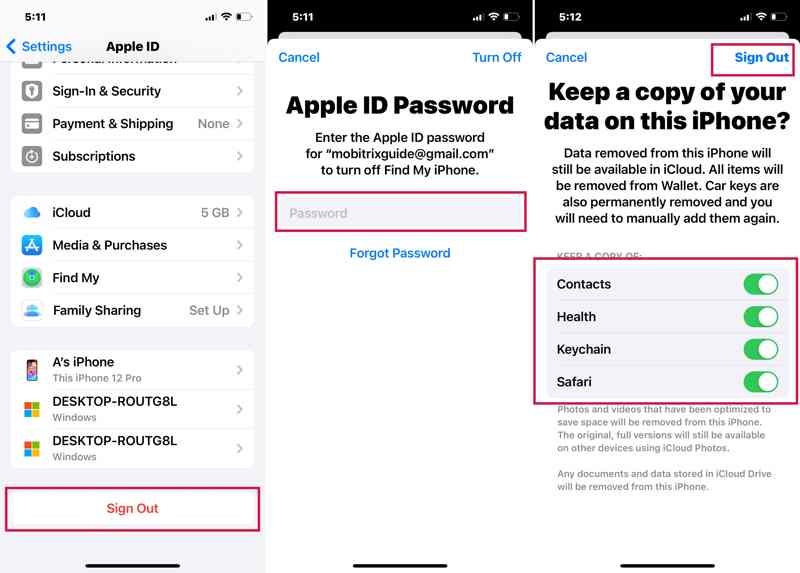
Paso 1: Ejecute el Configuración aplicación y toca tu perfil.
Paso 2: Desplácese hacia abajo y toque el Cerrar sesión .
Paso 3: Si se le solicita, ingrese la contraseña de su ID de Apple y guarde una copia de los tipos de datos importantes.
Paso 4: Finalmente, toque Cerrar sesión para confirmarlo
Solución 3: Actualización de software
Apple introduce nuevas funciones y corrige errores en cada actualización de iOS. Por lo tanto, los expertos recomiendan a los clientes de Apple mantener su software actualizado. Esto también podría solucionar el problema del iPhone que solicita constantemente la contraseña del ID de Apple.
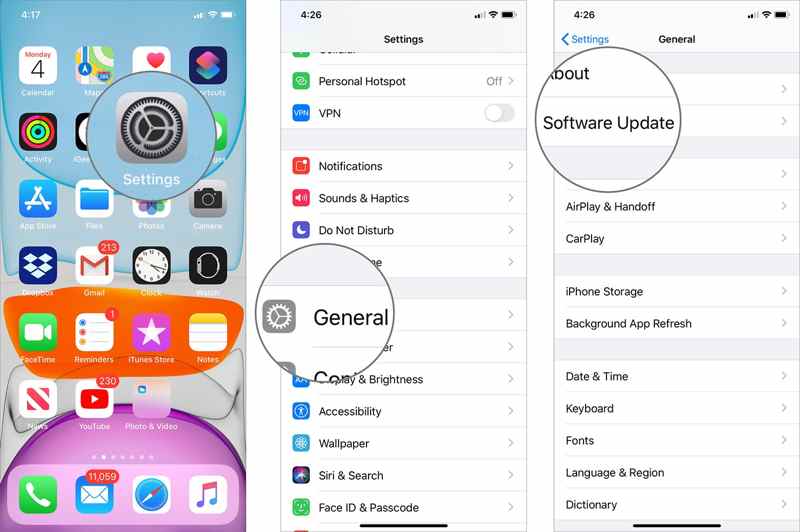
Paso 1: Vaya a General en tu Configuración .
Paso 2: Pulsa para buscar Actualización de software para buscar actualizaciones de iOS.
Paso 3: Si hay una actualización disponible, toque el Descarga e instala .
Paso 4: Siga las instrucciones en pantalla para instalar la actualización.
Solución 4: restablecer la contraseña de ID de Apple
Una razón por la que el iPhone sigue pidiendo la contraseña de tu ID de Apple es que es incorrecta. La solución es sencilla: restablece la contraseña de tu ID de Apple en tu iPhone. Estos son los pasos para hacerlo.

Paso 1: Toca tu perfil en tu Configuración .
Paso 2: Selecciona Inicio de sesión y seguridad or Contraseña y seguridad.
Paso 3: Pulsa para buscar Cambiar Contraseña.
Paso 4: Si la autenticación de dos factores está activada, introduce la contraseña de tu iPhone. Si no, introduce la contraseña de tu ID de Apple.
Paso 5: A continuación, crea una nueva contraseña, verifícala y pulsa CAMBIAR.
Solución 5: Restablecer todas las configuraciones
Otra solución para arreglar tu iPhone que te pide constantemente la contraseña de Apple ID es restablecer completamente la configuración. Esto restaura la configuración de fábrica, pero no borra los datos.
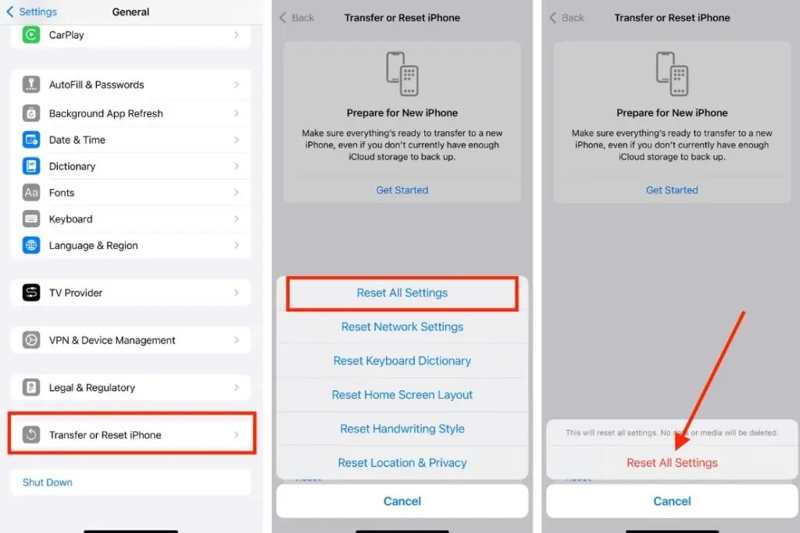
Paso 1: Vaya a General en el cuadro Configuración .
Paso 2: Pulsa para buscar Transferir o reiniciar iPhone y pulse Restablecer.
Paso 3: Selecciona Restablecer Todos Los Ajustes.
Paso 4: Pulsa para buscar Restablecer Todos Los Ajustes y siga las instrucciones para completarlo.
Parte 3: Cómo eliminar el ID de Apple en el iPhone sin contraseña
Si las soluciones anteriores no están disponibles, Desbloqueador de Apeaksoft iOS Puede ofrecer una solución alternativa. Permite eliminar la cuenta de Apple ID incorrecta de tu iPhone o iPad sin restricciones.
Solución sencilla para arreglar el iPhone que sigue pidiendo la contraseña de Apple ID
- Elimina el ID de Apple de tu iPhone incluso cuando Olvidé la contraseña de Apple ID.
- Disponible para personas con discapacidad y que no tengan un ID de Apple en funcionamiento.
- Ofrece funciones adicionales como la eliminación del tiempo de pantalla.
- Compatible con los últimos modelos de iPhone y iPad.
Descarga segura
Descarga segura

Cómo eliminar el ID de Apple en tu iPhone
Paso 1: Conecta tu iPhone a una PC
Ejecuta la mejor herramienta para eliminar el ID de Apple después de instalarla en tu PC. Existe otra versión para Mac. Conecta tu iPhone a tu PC con un cable Lightning. Selecciona... Eliminar ID de Apple modo y haga clic en Tus datos .

Paso 2: Eliminar ID de Apple
Si Buscar mi está deshabilitado, su ID de Apple se eliminará automáticamente.
Si Buscar está activado en iOS 11.3 o anterior, restablece todos los ajustes de tu dispositivo. El software funcionará correctamente.
Si Buscar está habilitado en iOS 11.4 o posterior, activa la autenticación de dos factores. Ingresar 0000 y haga clic ConfirmarVerifique la información de su dispositivo y haga clic en Tus datos para descargar el firmware. Finalmente, ingresa 0000 y haga clic Descubrir.

Conclusión
Ahora, debes entender ¿Por qué tu iPhone sigue pidiendo la contraseña de Apple ID? Y cómo solucionar este problema eficazmente. Además de las soluciones habituales, Apeaksoft iOS Unlocker es el método definitivo para deshacerse de una cuenta de Apple ID defectuosa. Si tiene alguna otra pregunta sobre este tema, escríbala debajo de esta publicación.
Artículos Relacionados
Incluso si su iPad está deshabilitado debido a que olvidó el código de bloqueo de pantalla, puede seguir nuestra guía para desbloquear el iPad deshabilitado.
Si recibes un iPad usado bloqueado por el propietario, no podrás restablecerlo. Sin embargo, nuestra guía te ayuda a solucionar este problema por tu cuenta.
Este artículo analiza los 6 mejores servicios de desbloqueo de iCloud para ayudarlo a desbloquear el bloqueo de activación de iCloud en línea y fuera de línea.
Para desbloquear el iPhone o iPad bloqueado por iCloud, debe elegir un método adecuado y seguir nuestra guía para completarlo de manera efectiva.

